April 8
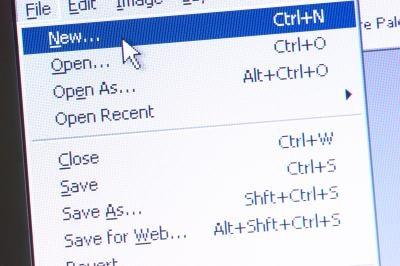
Il perno pulsante Indietro ricorda i percorsi per i file utilizzati regolarmente in applicazioni Microsoft. I file sono riposte alla barra delle applicazioni per la facile accessibilità. Tutte le applicazioni Microsoft, tra cui Word, sono in grado di accedere a questi file dalla lista "Documenti recenti". Questo aumenta la produttività riducendo il tempo sprecato alla ricerca di documenti e file.
1 Aprire il documento da appuntato in Word. Selezionare "Salva" nel menu "File".
2 Selezionare il pulsante "Office" per visualizzare l'elenco "Documenti recenti".
3 Fare clic sul perno aperta grigio con il tasto destro del mouse per bloccare il documento appena salvato. Quando appuntato, il pulsante cambia colore e spostarsi in posizione verticale.
4 Seleziona "Opzioni di Word" dal menu del pulsante "Office".
5 Selezionare "Avanzate" nella finestra di sinistra.
6 Scorrere verso il basso per visualizzare e digitare il nuovo numero di documenti nella "Mostra questo numero di documenti recenti" sottomenu.
